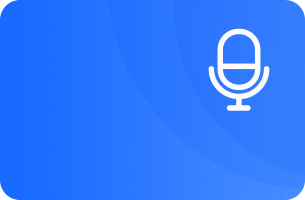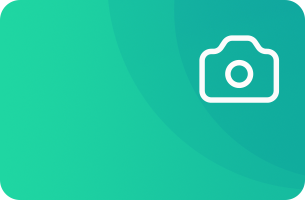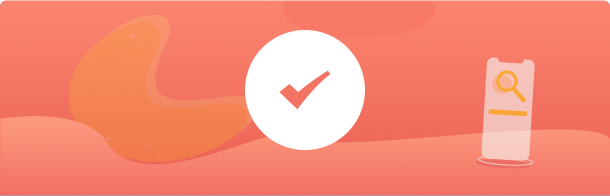题目内容
(请给出正确答案)
题目内容
(请给出正确答案)
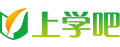
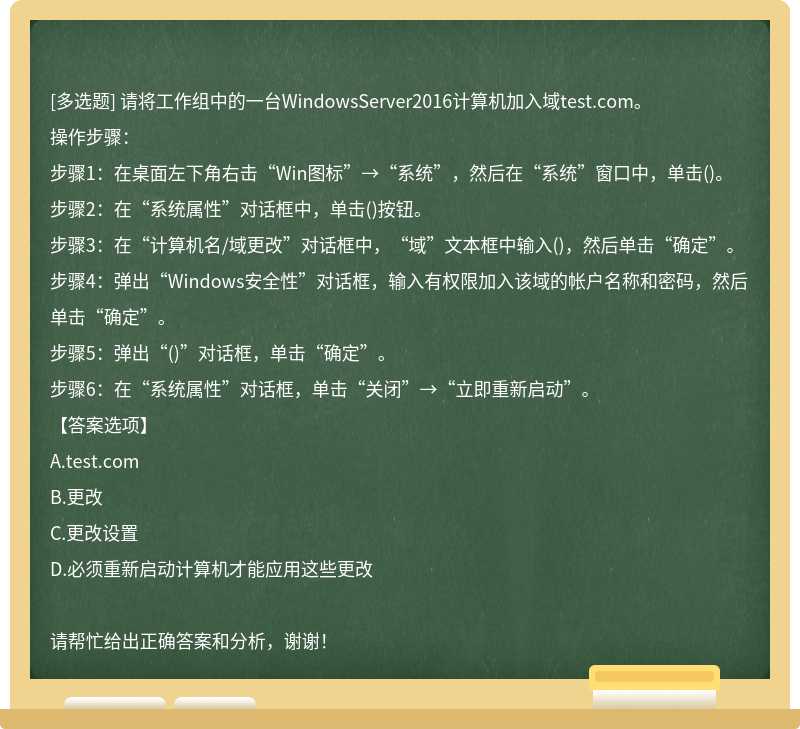
请将工作组中的一台WindowsServer2016计算机加入域test.com。操作步骤:步骤1:在桌面左下角右击“
操作步骤:
步骤1:在桌面左下角右击“Win图标”→“系统”,然后在“系统”窗口中,单击()。
步骤2:在“系统属性”对话框中,单击()按钮。
步骤3:在“计算机名/域更改”对话框中,“域”文本框中输入(),然后单击“确定”。
步骤4:弹出“Windows安全性”对话框,输入有权限加入该域的帐户名称和密码,然后单击“确定”。
步骤5:弹出“()”对话框,单击“确定”。
步骤6:在“系统属性”对话框,单击“关闭”→“立即重新启动”。
【答案选项】
A.test.com
B.更改
C.更改设置
D.必须重新启动计算机才能应用这些更改
 如搜索结果不匹配,请 联系老师 获取答案
如搜索结果不匹配,请 联系老师 获取答案